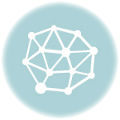1Passwordでパスワードの管理をしていますが、Webサイトにログインする時や、システムにログインする時のパスワード入力が面倒なので指紋認証できる装置を買いました。
iBuffaloの指紋認証装置BSSN01BKです。
USB指紋認証器 ケーブルタイプ | バッファロー
Amazonで¥3,717でした。
iBUFFALO 置き型USB指紋認証機器 ブラック BSSN01BK
posted with amazlet at 12.09.08
バッファロー (2012-05-21)
売り上げランキング: 5938
売り上げランキング: 5938
この商品の特徴はWebサイトにログインする時やシステムにログインするときにパスワードの代わりに指紋認証を行えるという点です。そのためサイト毎にパスワードを覚える必要がなく、ただ指を滑らせるだけでログインできるようになります。
中身は指紋認証装置本体、ソフトウェアCD、紙のマニュアルになります。
本体のUSBケーブルはかなり長めです。ソフトをインストールしてから機器を接続する形になります。対応OSはWindows 7(64bit,32bit) / Vista(64bit,32bit) / XP / Mac OS X 10.6.8~10.7.3 となっておりますが OS 10.8 Mountain Lion でも使用できました。
収録されているソフトはTrueSuite5.5.0.4でした。
このソフトはAuthenTecの開発したソフトであり、この機器自体もAuthenTecのEikonです。
AuthenTec a leading provider of mobile and network security
AuthenTecは今年7月にAppleによって買収されています。そのため今後のApple製品には指紋認証技術が標準搭載される可能性があります。
TrueSuiteインストール後は一旦再起動し、デバイスをUSBポートに挿します。
そしてシステム設定の中にインストールされたTrueSuiteから設定を行います。
TrueSuiteの設定画面では指紋の登録、登録された指紋をスキャンした時の動作、Webサイトのパスワード等が設定できます。
まずは指紋の登録をします。登録したい指をクリックして指紋の登録を開始します。
登録する時は何回か同じ指を滑らせます。速いとうまく認識されないため、ゆっくりと関節から先までこするように滑らせます。登録が完了するとチェックがつきます。
これを自分が登録したい指の数だけ繰り返します。
登録した指に対してアプリの起動や、システムの操作を割り振ることができます。
またブラウザでWebサイトを開いているときは設定したユーザ名とパスワードを入力してログインするように設定できます。予めGoogleやAmazon等のサイトが登録されています。
また、ログイン以外にもソフトウェアのインストール時に求められるパスワード入力も指紋認証できます。ログインの時ですが、私がFileVaultを設定してるためなのか最初の起動時のログインは指紋認証が使えません。一旦ログインした後のログインであれば使用できます。
また残念なことに、指を滑らせた時に指定した文字を入力するといったことはできません。そのため1Passwordのパスワード入力や、他のパスワード入力が求められるアプリを指紋認証に置き換えることはできません。安価で認識率も良いのですがかゆい所に手が届く作りになっていないのが欠点です。
iBUFFALO 置き型USB指紋認証機器 ブラック BSSN01BK
posted with amazlet at 12.09.08
バッファロー (2012-05-21)
売り上げランキング: 5938
売り上げランキング: 5938